Контрагенты
Вывод контрагентов осуществляется только по введенными "ИНН" или "Названию" контрагента, возможно не точное совпадение, от 3 символов. При этом из поиска удалены следующие значения: "ООО", "ОАО".
Добавление контрагента
Для добавления контрагента, нажмите кнопку "Добавить контрагента".
Контрагент считается полностью заполненным, если указаны следующие поля:
- Юр. адрес
- Факт. адрес
- ОГРН
- ИНН
- БИК
- Р/С
- К/С
- Банк
- ФИО ген. директора/Руководителя (кроме ИП)
- Обращение (кроме ИП)
Если не указывать все данные контрагента, при создании заявки система сообщит, что контрагент заполнен не полностью. Для того чтобы работать с такими контрагентами, в настройках необходимо отключить "Проверять контрагента перед подписанием".
Все данные проверяются системой на корректность.
При добавлении возможно автоматическое "подтягивание" данных контрагента, таких как: Название, Тип юр. лица, ФИО руководителя ОГРН, КПП и др. Для этого после ввода ИНН нажмите "Проверить".
Аналогично можно подгрузить К/С и Банк, нажав "Проверить" в поле "БИК".
Также, имеется возможность загрузки файлов, например, копии ИНН, паспорта руководителя и др.
Статус контрагента
В систему "по умолчанию" занесены 3 статуса:
- Проверка.
- Блокирован.
- Проверен.
Статус для нового контрагента по умолчанию можно настроить в разделе "Настройки".
Изменение статуса возможно разграничить по ролям, например, разрешить только службе безопасности.
Работа контрагентом в системе возможна только в статусе "Проверен". Если создать заявку с контрагентов в статусе "Проверка", система не даст подписать ее.
Настройки
Вы можете настроить для контрагента ограничение по дебиторской задолженности. А также определить доступ к контрагенту для ваших юр. лиц, подразделений и сотрудников.